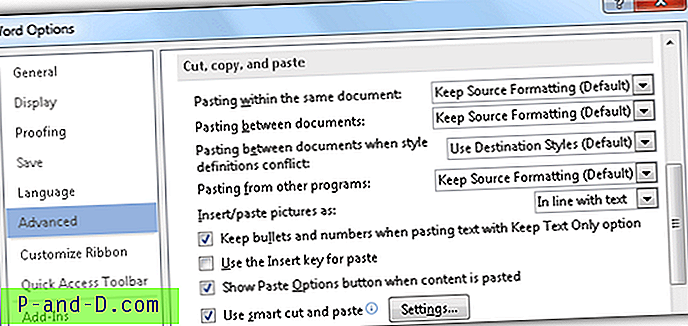Enamasti, kui mitte kogu aeg, kui kopeerite teksti veebisaidilt, mille vorming on näiteks paks, allajoonitud, hüperlink, kaldkiri jne, ja kleebite selle Microsoft Wordi või veebimeili, näiteks Gmail / Outlook, siis pange tähele, et teksti vormindamine on säilinud. Allikast pärit teksti vormindamine Notepadisse kleepimisel siiski üle ei lähe ja seetõttu, et Notepad on lihtne ainult tekstiredaktor. Seetõttu on vormingu eemaldamiseks tekstist lihtne lahendus kleepida vormindatud tekst Notepadisse ja seejärel vormindamata tekst Notepadist teise sihtpunkti üle kanda.

Kui peate vormingus vormindatud teksti sageli teisendama, ei pruugi Notepadi lahendus olla parim lahendus, kuna see hõlmab topelttööd. Siin on meil mõned erinevad lahendused, mis aitavad teil oma aega ja vaeva kokku hoida, vähendades protsessi sammu. 1. Ctrl + tõstuklahv + V
Esimene asi, mida peaksite enne midagi muud proovima, on tavaline kiirklahv, mida kasutatakse vormindamata teksti kleepimiseks, näiteks Ctrl + Shift + V. Seda otseteeklahvi toetavad juba paljud populaarsed tarkvarad nagu Firefox, Chrome ja OpenOffice. Pange tähele, et kui teil on Firefoxis installitud laiendus Adblock Plus, siis liitklahvi Ctrl + Shift + V vajutamisel avaneb manus „Blokeeritavad üksused”.
Lihtne lahendus on sisestada umbes: URL-i aadressiribale konfiguratsioon, klõpsake nuppu "Ma olen ettevaatlik, luban". Tippige otsinguribale extensions.adblockplus.sidebar . Topeltklõpsake üksust extensions.adblockplus.sidebar ja vahetage jaotiselt „Accel Shift V, Accel Shift U” väljale „ Accel Shift U ”.
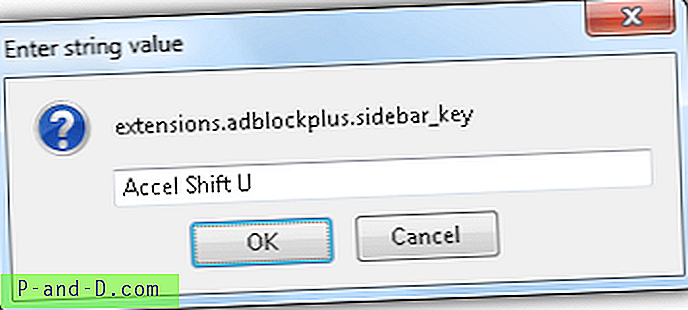
Muudatuste jõustumiseks peate Firefoxi taaskäivitama. Firefox kleebib vormindamata teksti nüüd klahvidega Ctrl + Shift + V ja saate kasutada klahve Ctrl + Shift + U, et avada Adblock Plusi blokeeritavate üksuste manus.
Kui tarkvara ei toeta kleebitud teksti vormindamise eemaldamist klahvikombinatsiooni Ctrl + Shift + V abil, võite proovida ühte allolevatest tarkvarautiliitidest.
2. PureText
PureText on tasuta ja lihtne rakendus, mis on võimeline automaatselt eemaldama rikkaliku vormingu ja kleepima vormindamata teksti vaikeklahvi WIN + V kaudu. PureText on üks kaasaskantav käivitatav fail, mis kaalub ainult 29 KB ja võtab taustal töötades vaid 1, 5 MB mälu. Kiirklahvi saab suvanditest muuta, kui eelistate kasutada muud kiirklahvi, va WIN + V. Samuti saate konfigureerida PureText automaatseks käivitamiseks pärast Windowsi sisselogimist.
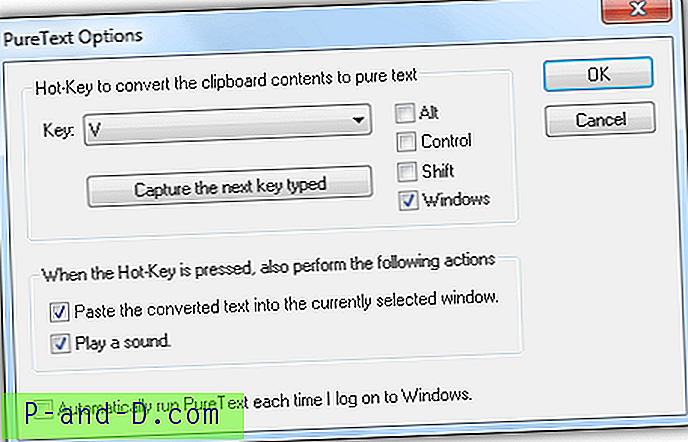
PureText on saadaval nii 32-bitise kui ka 64-bitise versioonina ja see toetab Windows 95-8. Tõeliselt kasulik tööriist, mis täidab lünka kolmanda osapoole tarkvarast, mis ei toeta vormindamata teksti kleepimist.
Laadige alla PureText
3. HovText
HovTextil on omaduste osas PureText'i ees väike eelis. PureText võimaldab teil kasutada vormindamata teksti kleepimiseks spetsiaalset kiirklahvi, samal ajal kui HovText suudab seda teha ka kiirklahvi kaudu. Täiendav funktsioon on see, kui kõik teksti vormindamine lõikelaualt on lubatud, kui see on lubatud.
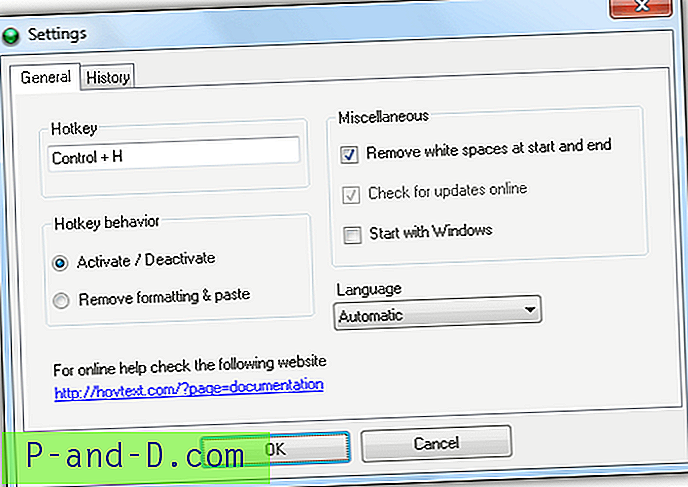
Veel üks HovTextist leitav kasulik funktsioon on võimalus salvestada kuni 100 teksti lõike, mis on eelnevalt lõikelauale kopeeritud. Selle funktsiooni töötamiseks piirkonnas Seaded peate konfigureerima kiirklahvi. Pange tähele, et HovText 3 uusim versioon ilmus 3 aastat tagasi ja on endiselt beetaversioon. Kogesime selle kasutamise ajal aeg-ajalt programmi krahhe. Võib-olla võiksite stabiilsema kasutamise jaoks kaaluda vanema versiooni kasutamist.
Laadige alla HovText
4. Lõikelaua vormingu puhastaja
Kui vajate tööriista, mis konverteerib lõikelaua vormindatud teksti pidevalt vormindamata tekstiks, kuid HovText on teie opsüsteemis ebastabiilne, võite proovida lõikelaua vormingu puhastajat. See on sama lihtne kui kaasaskantava EXE-faili käitamine teavitusalal salveikoonina ja see hakkab koheselt jälgima lõikelaua teksti ja eemaldab kõik tuvastatud vormingud, nii et saate selle lihttekstina kleepida.
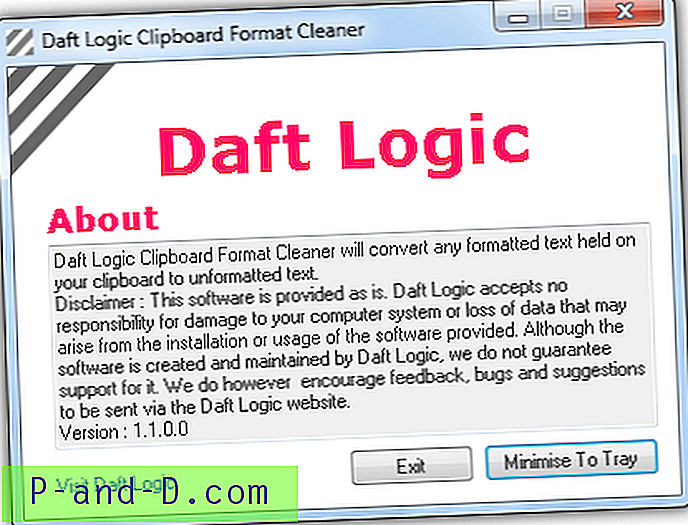
Ainus viis programmi ajutiseks keelamiseks on paremklõpsates salveikooni ja valides Keela. Kahjuks pole funktsiooni hõlpsaks keelamiseks või lubamiseks kiirklahvide tuge, seega on kõige parem seda pikka aega kasutada.
Laadige alla lõikelauavormingu puhastaja
5. Lõikelaud
ClipboardFusion pakub 2 versiooni, mis on tasuta ja tasuta (tasuline). Ainus erinevus nende kahe versiooni vahel on see, et lõikelaua sünkroonimisfunktsioonid on tasuta väljaandes keelatud. Vormingute eemaldamise võimalust tekstist nimetatakse teksti puhastamiseks ja seda võib leida mõlemast versioonist. Käivitamisel on teksti puhastamise funktsioon vaikimisi lubatud ja see puhastab lõikelaual teksti automaatselt. Ainulaadne funktsioon, mida teisel ülalnimetatud tarkvaral ei leidu, on võimalus teksti koorida ainult siis, kui teksti kaks korda kopeeritakse.
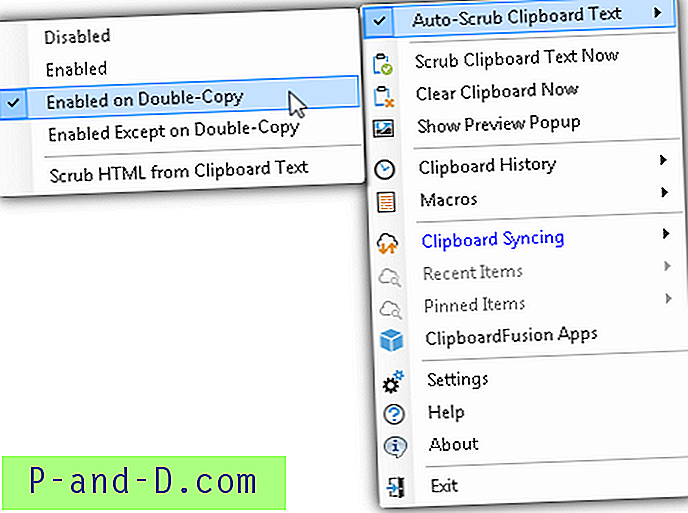
LõikelauagaFusion saab lõikepuhvris oleva teksti algusest ja lõpust eemaldada ka reavahetused, vahelehed, HTML-sildid ja tühiku. Teksti puhastusvalikud leiate programmi sätete alalt.
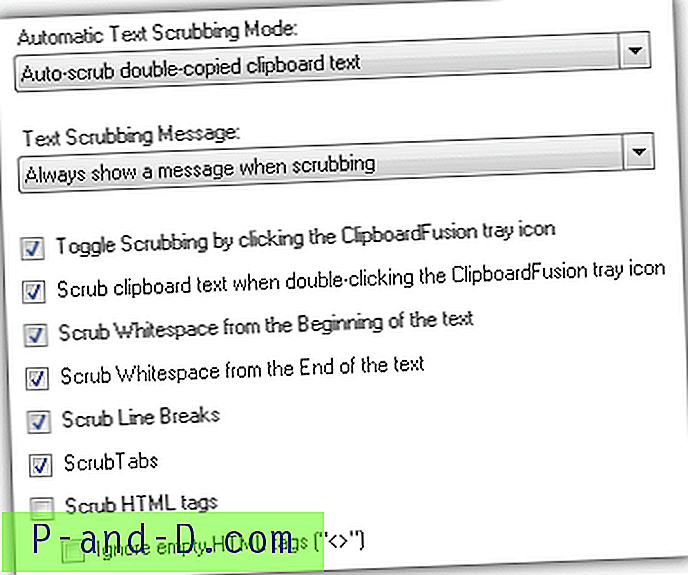
Muud funktsioonid, näiteks tekstistringide asendamine puhastamisel, makrod, kiirklahvide konfigureerimine, määratud programmide jälgimisest loobumine, leiate ka ClipboardFusionist.
Laadige alla ClipboardFusion
Täiendav näpunäide : Microsoft Word 2013 jaoks saate tegelikult konfigureerida kleepimiskäitumise nii allikavormingu säilitamise, vormindamise liitmise kui ka teksti hoidmise korral, kui kleebitakse sama dokumenti, dokumentide vahel ja muudest programmidest. Seadistused leiate kaustast Fail> Valikud> Täpsemalt> Lõika, kopeeri ja kleebi.